怎么在msdn上下载win7镜像
- 分类:Win7 教程 回答于: 2022年08月30日 11:02:00
每当说起系统下载,除了官网下载地址以外,很多用户的电脑系统镜像都是在msdn工具站下载的,系统很好用,那么怎么在msdn上下载win7镜像呢?下面小编来跟大家说说msdn下载win7系统的教程。
工具/原料:
系统版本:windows7系统
品牌型号:联想Thinkpad X270
方法/步骤:
1、首先打开浏览器,点击搜索框搜索msdn itellyou进入官网即可。

2、进入到主页面之后,点击操作系统,选择我们需要下载的windows7系统,点击我们需要的系统版本旁边的“详细信息”,复制ed2k链接。

3、然后打开迅雷下载工具,自动识别链接或者新建下载,粘贴地址,选择下载位置,点击立即下载。
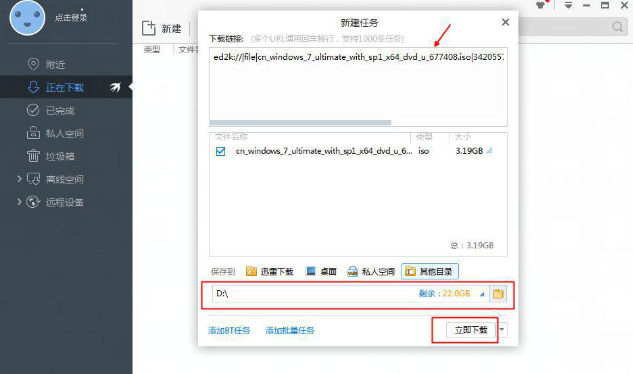
总结:
1、首先打开浏览器,进入msdn官网;
2、然后找到需要的win7系统版本,复制链接打开迅雷下载。
 有用
70
有用
70


 小白系统
小白系统


 1000
1000 1000
1000 1000
1000 1000
1000 1000
1000 1000
1000 1000
1000 1000
1000 1000
1000 1000
1000猜您喜欢
- 小白启动盘如何装系统win72022/06/27
- 如何重装系统win7?2022/07/07
- 如何重装电脑系统win7教程2023/03/08
- 电脑开机密码忘记了怎么办,小编教你如..2018/06/04
- 电脑怎样重装系统win7旗舰版..2022/07/11
- 电脑没有光盘怎么重装系统win7..2023/04/10
相关推荐
- windows7盗版激活步骤2022/12/31
- 如何装系统,小编教你如何给电脑安装wi..2018/01/23
- 电脑重装系统win7的详细步骤..2024/02/28
- 主编教您WIN764位激活工怎么使用..2018/12/20
- 升级您的操作系统:体验最新的Win7家庭..2024/04/17
- 网络打印机找不到,小编教你网络打印机..2018/08/27




















 关注微信公众号
关注微信公众号





